
WinCC ソフトウェアのインストール: WinCC ソフトウェアをインストールする前に、次の項目を確認する必要があります:
コンピュータ構成がソフトウェア要件を満たしているかどうか:
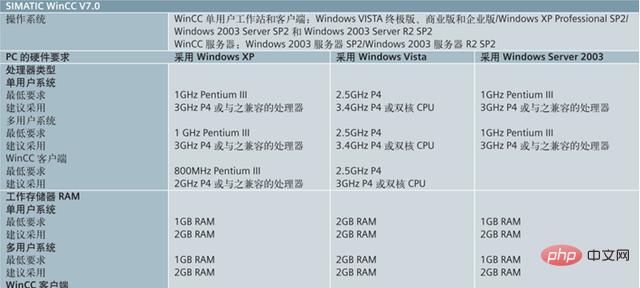
互換性要件を満たすオペレーティング システムとソフトウェア。詳細については、ソフトウェア互換性リストを参照してください。 WinCC ソフトウェアを純粋なオペレーティング システムにインストールすることを強くお勧めします。勉強をしていると、コンピュータにさまざまなソフトウェアをインストールすることが避けられないため、仮想マシンを使用し、その仮想マシンに WinCC をインストールすることをお勧めします。
WinCC をインストールする前にウイルス対策ソフトウェアを閉じてください。
STEP7をインストールします。 STEP7 をインストールする必要はありませんが、完全に統合された自動化の利点を最大限に活用するために、少なくともエンジニアリング ステーションに STEP7 ソフトウェアをインストールすることをお勧めします。
上記の条件が満たされたら、WinCC のインストールを開始できます。WinCC のインストール順序は次のとおりであることに注意してください:
1. STEP7
2. Windows のインストールWindows コントロール パネルのコンポーネント
メッセージ キュー、IIS など。 WinCC の操作には、これらのコンポーネントのサポートが必要です。WinCC のインストール時にこれらのコンポーネントが見つからない場合は、インストールするように求められます。

WinCC インストールの最後のステップでは、セキュリティ制御設定を適用する必要があります。[適用] をクリックします。

以上がwincc インストール チュートリアルの詳細内容です。詳細については、PHP 中国語 Web サイトの他の関連記事を参照してください。